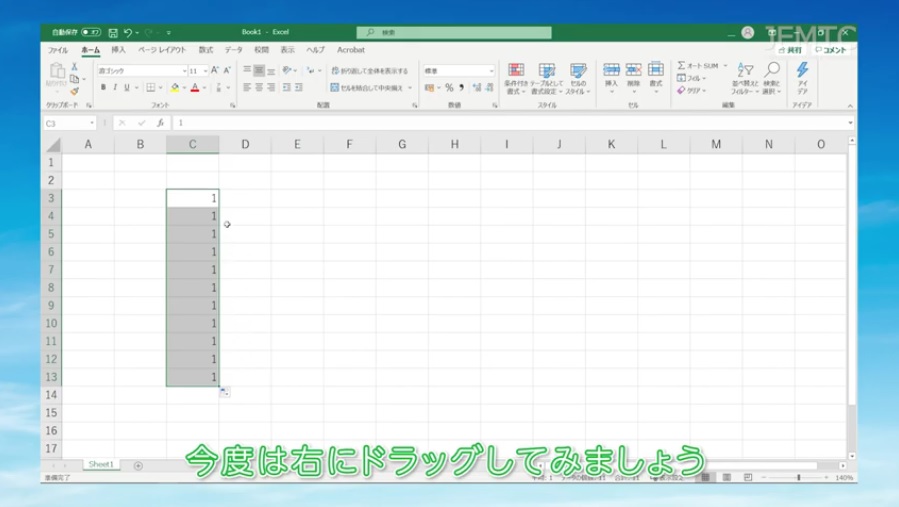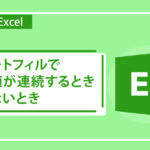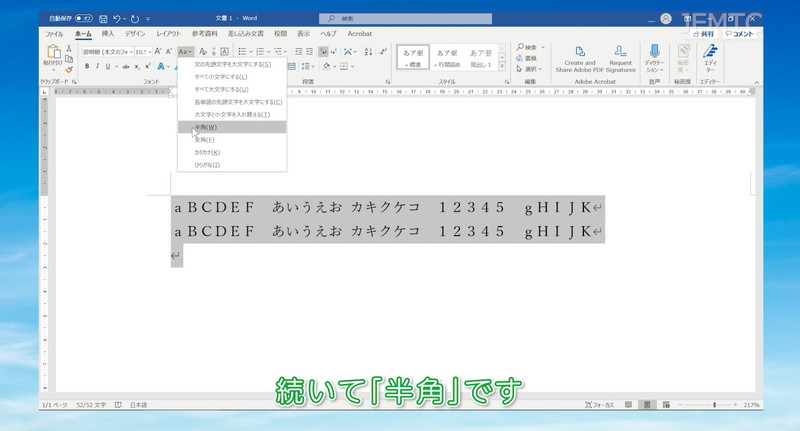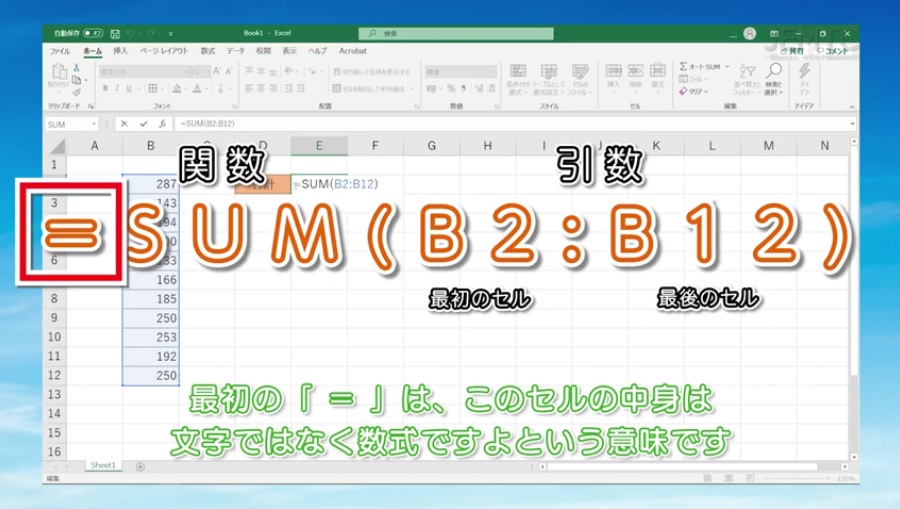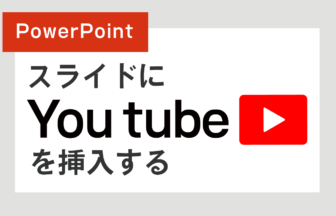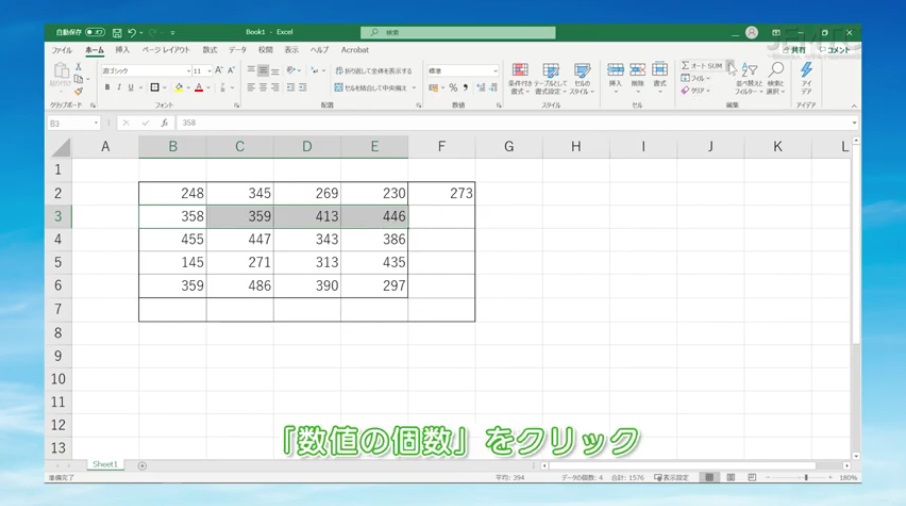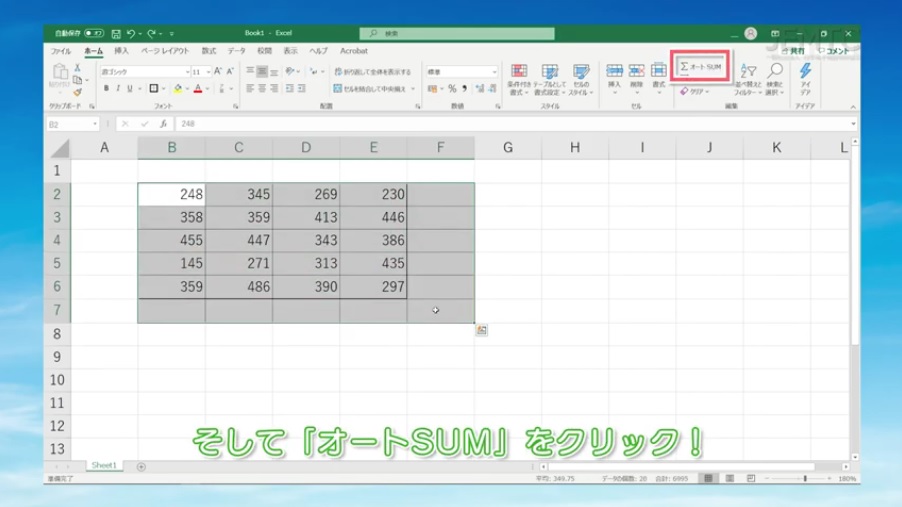前回紹介したオートフィルは数式でも使うことができます。
たくさんの行で同じ計算をしたい時に便利です。
動画で確認する
数式のオートフィル
- 動画内では「B列」と「C列」を掛け算して「D列」に答えを表示させます。
- 「D2」をダブルクリックして半角「=」を入力します。
- つづいて「B2」をクリックします。
- 「B2」のセルがくるくる回る四角で選択され、「D2」セルの中に「B2」と入力されます。
- つづいて「*」を入力します。
- 最後に「C2」をクリックして「Enter」を押します。
- 計算結果が表示された「D2」セルを選択し、右下の小さな四角をクリックして下の方へドラッグします。
- 計算結果が表示されます。
このようにオートフィルは数式にも応用することができます。
同じ計算を何行もする時に便利ですよ。
同じ計算を何行もする時に便利ですよ。